Cum se instalează driverele plăcii de bază
Ce să știi
- Cel mai simplu: Căutați modelul computerului sau codul de serviciu pe site-ul plăcii de bază. Rulați o scanare astfel încât să detecteze și să actualizeze driverele învechite.
- Alternativă: Efectuați aceeași căutare pe site-ul web al producătorului de computere și descărcați și instalați toate driverele învechite din listă.
- Cel mai rapid: Căutați pe site-ul producătorului driverele despre care ați observat că au o dată veche a versiunii în Informații de sistem și instalați-le.
Acest articol include instrucțiuni pentru instalare drivere pentru placa de baza, inclusiv cum să determinați ce drivere aveți nevoie și cum să găsiți și să descărcați driverele.
Stabiliți ce drivere pentru placă de bază aveți nevoie
Înțelegerea modului de instalare a driverelor plăcii de bază este importantă din mai multe motive. Este posibil să construiți un computer nou, să vă actualizați computerul existent sau să doriți să vă asigurați că computerul rulează cel mai recent drivere de dispozitiv.
Placa de bază a computerului dvs. este unică pentru marca și modelul computerului dvs. Din acest motiv, singura modalitate de a afla ce drivere exacte aveți nevoie este să determinați marca și numărul de model al plăcii de bază din interiorul computerului dvs.
-
Selectați meniul Start și tastați Sistem. Selectează Informatii despre sistem aplicația.

-
Selectați Rezumatul sistemului din arborele din panoul din stânga. Căutați cele trei informații în panoul din dreapta care încep cu Placă de bază. Aceasta include Producător, Produs cod, și Versiune de placa ta de baza. Rețineți acestea pentru mai târziu.
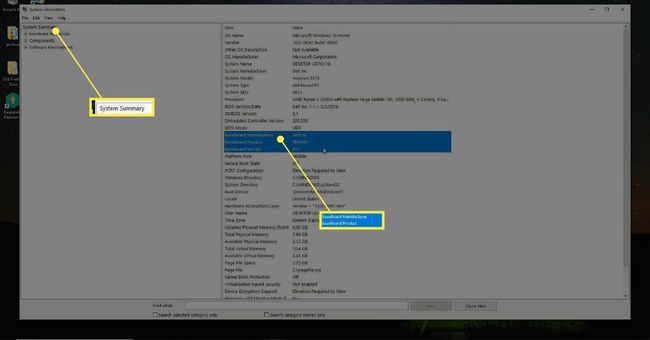
-
Dacă sunteți interesat doar să instalați driverele plăcii de bază pentru anumite componente, selectați Componente din arborele din panoul din stânga. Puteți selecta componente precum Dispozitiv de sunet sau Afişa pentru a vedea informații despre driver pentru acele dispozitive. Cauta Conducător auto în Articol camp. Informațiile din Valoare câmpul conține calea și numele fișierului driverului.
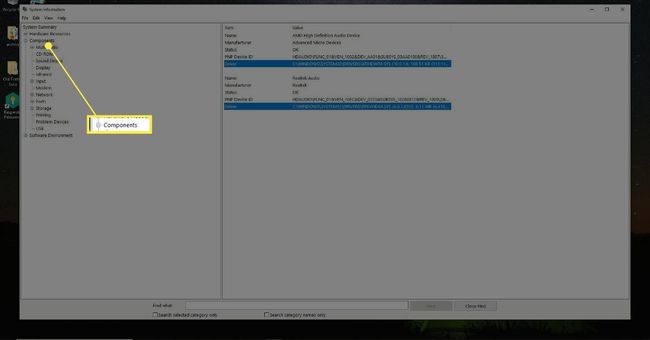
Câmpurile Nume și Producător vă vor furniza ce companie a fabricat componenta. Cu aceste informații și cu numele fișierului driverului, puteți găsi cel mai recent driver pe site-ul web al producătorului. Alternativ, ai putea instalați și rulați instrumente de actualizare a driverelor terță parte să se ocupe de procesul pentru tine.
Găsiți și descărcați fișiere driver
Puteți descărca și instala toate cele mai recente drivere pentru placa dvs. de bază sau doar pe cele individuale, vizitând site-ul web al producătorului pentru placa dvs. de bază.
-
Fiecare site web al producătorului de plăci de bază are de obicei o zonă dedicată driverelor. De obicei, puteți găsi acest lucru căutând pe site „șoferi” sau găsind un link către secțiunea de șoferi.
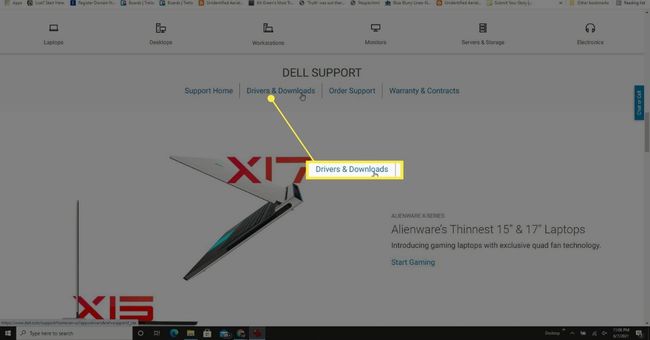
-
Puteți căuta fie după numărul modelului driverului pe care l-ați obținut în fereastra System Information, după modelul computerului, fie după codul de service tipărit pe computer pe pagina de căutare a driverului.
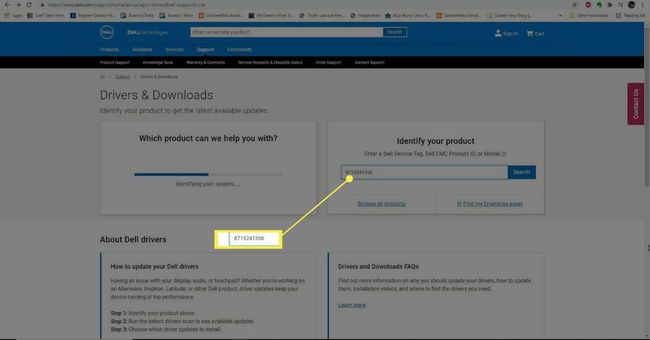
-
Pe pagina cu rezultatele căutării, veți vedea o listă de drivere. Cu toate acestea, în unele cazuri, site-ul poate avea o opțiune de scanare a computerului pentru a determina care drivere sunt învechite.
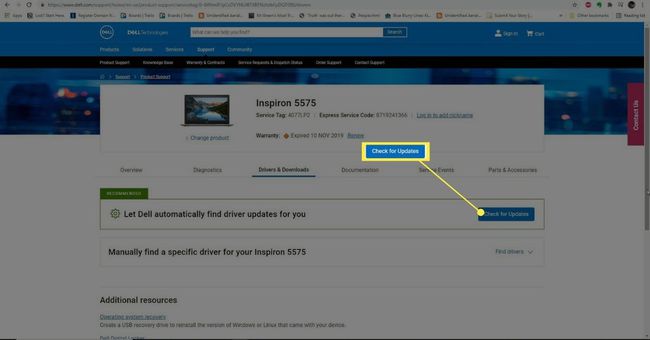
-
Dacă există o pagină de căutare a driverelor și doriți să actualizați anumite drivere ale plăcii de bază, mai degrabă decât pe toate, de obicei, puteți utiliza numele fișierului driver pe care l-ați obținut din fereastra Informații de sistem pentru a găsi conducător auto.
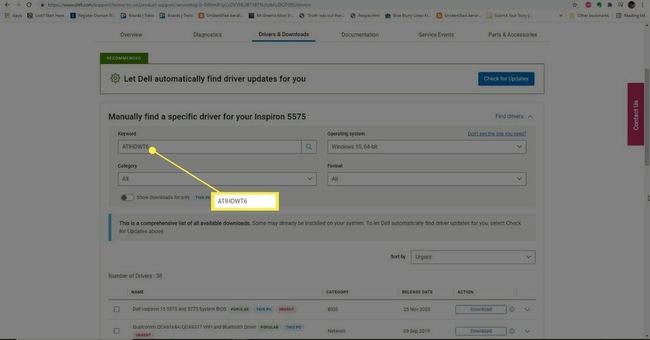
-
După ce ați găsit driverul plăcii de bază pe care doriți să îl actualizați pe sistemul dvs., selectați Descarca butonul de lângă acel fișier.
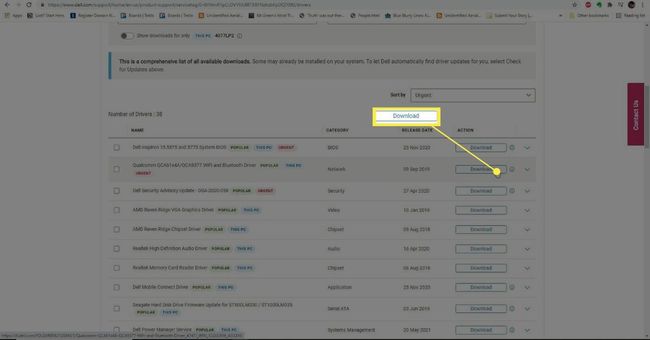
-
Găsiți unde a fost descărcat fișierul driverului. Acesta este de obicei un fișier EXE; caz în care îl puteți deschide. Sau ar putea fi un fișier ZIP, din care puteți extrage fișierele driverului (vezi mai jos).
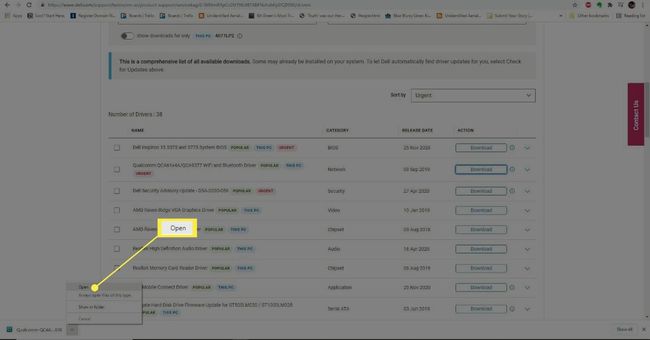
-
Fișierul executabil este de obicei un vrăjitor care va parcurge automat procesul de instalare a driverului, de obicei cu puțină interacțiune din partea dvs. Pentru această opțiune, selectați Instalare. Dacă sunteți îngrijorat de instalarea altor software sau doriți să gestionați instalarea manual, selectați Extrage.
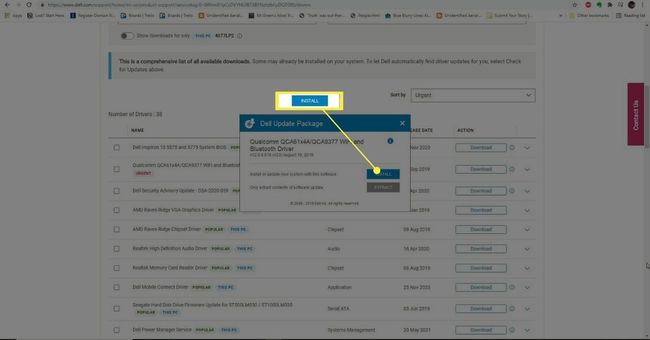
Selectarea Extrage este același lucru cu extragerea fișierelor driverului dacă ați descărcat un fișier ZIP de pe site-ul web al producătorului. Restul pașilor vor fi la fel.
-
Alegeți o locație pentru a salva fișierele driverului extrase și selectați Bine.
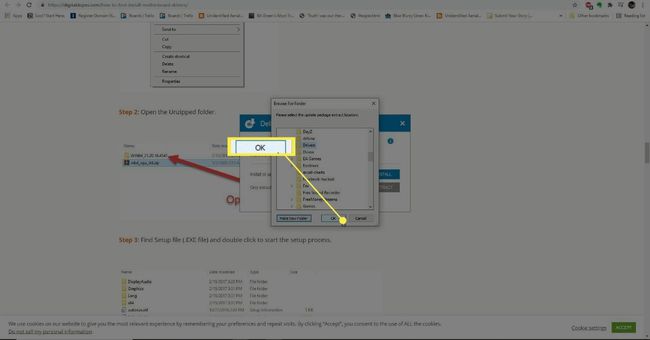
-
Accesați folderul de unde ați extras fișierele driverului. Ar trebui să vedeți un fișier EXE acolo. Faceți clic dreapta pe el și selectați Rulat ca administrator.
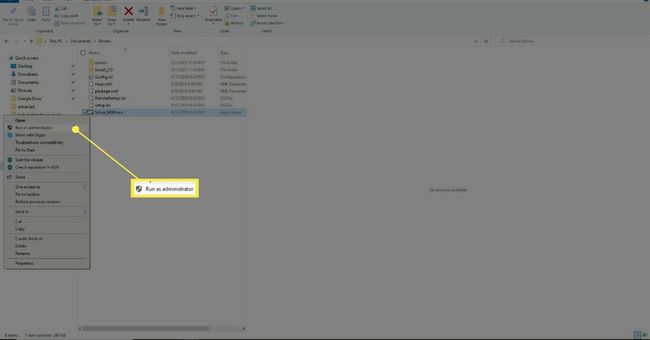
-
Aceasta va lansa asistentul de instalare a driverului. Deoarece driverul este deja instalat pe computer, veți vedea mai multe opțiuni de instalare. Alegând fie Modifica sau Reparație va actualiza driverul de pe sistemul dvs.
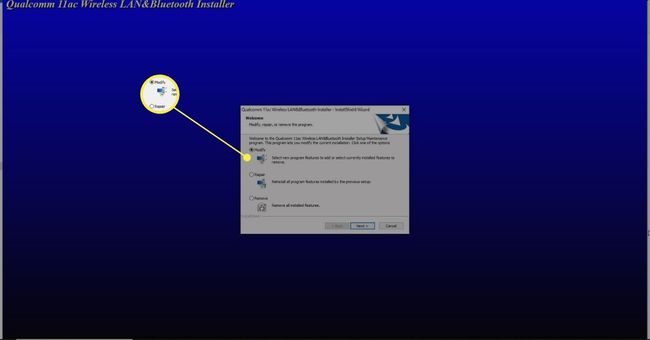
-
Odată ce actualizarea driverului plăcii de bază este finalizată, veți vedea un finalizarea butonul pentru a trece la ultimul pas.
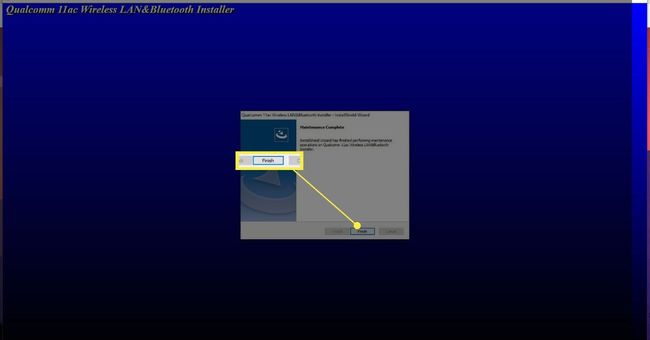
-
Veți vedea o opțiune de repornire a computerului. Selectați acest lucru cât mai curând posibil, astfel încât modificările să intre în vigoare. Selectați finalizarea pentru a reporni computerul.
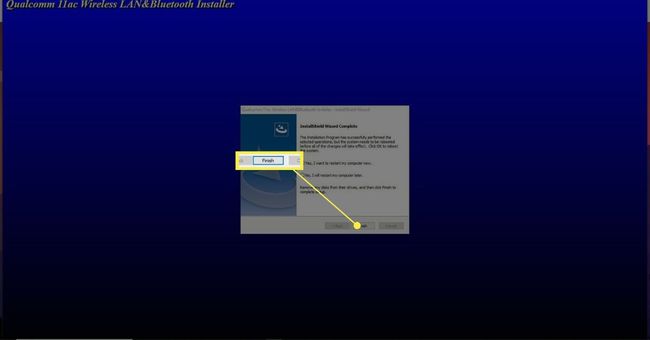
FAQ
-
Cum instalez driverele plăcii de bază de pe un CD?
La instalați un driver de pe un disc, introduceți CD-ul, faceți clic dreapta pe placa de bază în Manager dispozitive și alegeți Actualizați driver-ul. Selectați Răsfoiți computerul meu pentru software-ul de driver > Permiteți-mi să aleg dintr-o listă de drivere disponibile pe computerul meu > Aveți disc și navigați la el. Urmați instrucțiunile de pe ecran pentru a instala driverul.
-
Cum instalez driverele plăcii de bază de pe USB?
Puteți descărca driverele de pe site-ul web al producătorului pe un dispozitiv USB. Apoi, conectați unitatea USB la computer și mutați driverele pe computer. Deschideți fișierele driverului și urmați instrucțiunile pentru a le instala.
